16.2 役割の割り当て
[]アクションでは、ユーザが役割の割り当てを要求できます。このアクションは、役割モジュール管理者、役割マネージャ、およびインストールされているシステム役割のいずれにも特に割り当てられていない認証ユーザが使用できます。
-
役割モジュール管理者は、ユーザ、グループ、およびコンテナを役割へ割り当てるよう要求できます。役割モジュール管理者のディレクトリ内での権限範囲は無制限です。
-
役割マネージャは、参照権限を持つ役割へのユーザ、グループ、およびコンテナの割り当てを要求できます。
-
その他の認証ユーザは、参照権限を持つ役割への自分の割り当てを要求できます。
16.2.1 ユーザ、グループ、コンテナの役割への割り当て
1つ以上のユーザ、グループ、またはコンテナを単一の役割に割り当てるように要求する
-
[]アクションのリストにある[]をクリックします。
-
[]にある[]アイコンをクリックします。
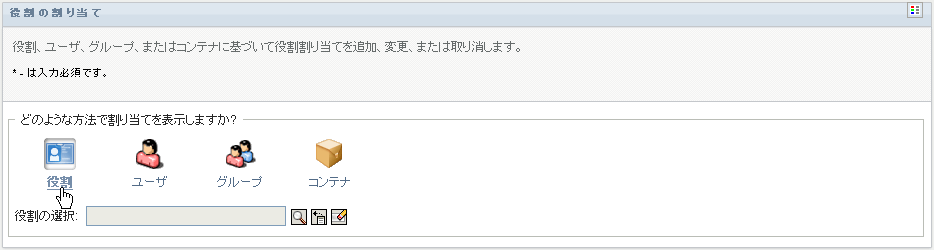
-
ユーザ、グループ、またはコンテナを割り当てる役割を選択します。
[]ツールまたは[]ツールを使用して、役割を選択します。[]ツールおよび[]ツールの使用方法の詳細については、セクション 1.4.4, 一般的なユーザアクションを参照してください。
ユーザアプリケーションに、選択した役割の割り当てのステータスが表示されます。
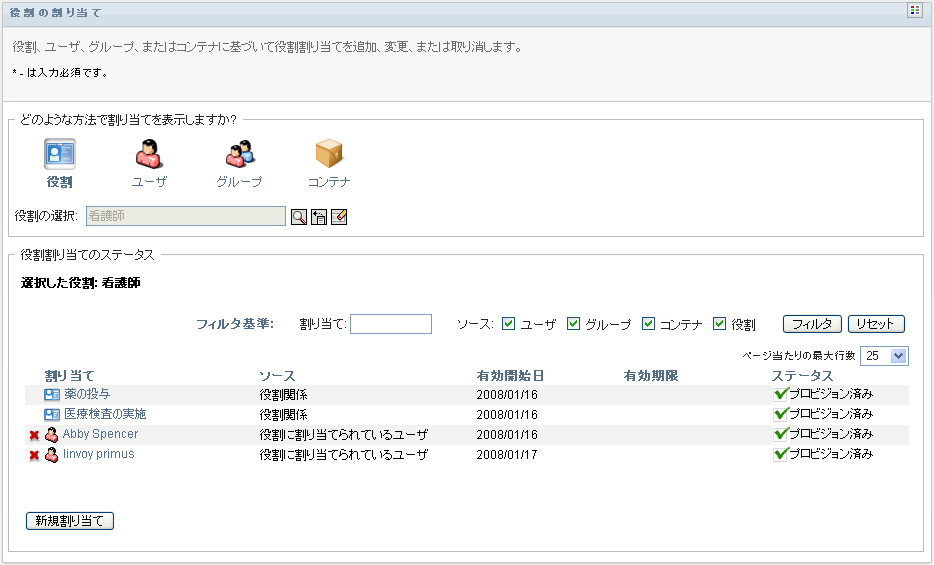
以下では、割り当てリスト表のカラムについて説明します。
-
[]カラムには、現在選択されている役割に割り当てられているオブジェクトの名前が表示されます。
-
[]カラムは、次のように、オブジェクトを役割に割り当てた方法を示します。
-
[]には、割り当てが有効になる日付が表示されます。日付が表示されていない場合、割り当ては要求直後に有効になっています。
-
[]には、割り当ての期限が切れる日付が表示されます。日付が表示されていない場合は、割り当ては無期限に有効になっています。
-
[]カラムには、割り当てが付与されたかどうかが表示されます。
-
-
割り当てリストを次のようにフィルタできます。
-
該当する割り当てのみを表示する場合、[]ボックスに入力する内容については、データのフィルタを参照してください。
-
ユーザの割り当てのみを表示する場合は、[]ボックスをオンにします。
-
グループの割り当てのみを表示する場合は、[]ボックスをオンにします。
-
コンテナの割り当てのみを表示する場合は、[]ボックスをオンにします。
-
役割関係のみを表示する場合は、[]ボックスをオンにします。
-
表示するよう指定したフィルタ基準を適用するには、[]をクリックします。
-
現在指定しているフィルタ基準をクリアするには、[]をクリックします。
-
-
1ページに表示する割り当ての最大数を設定するには、[]ドロップダウンリストから数値を選択します。
-
新しい割り当てを作成するには、[]をクリックします。
[]グループボックスで、割り当ての詳細を指定します。
-
[]ドロップダウンから、[]、[]、または[]を選択し、現在選択されている役割に割り当てるオブジェクトのタイプを指定します。
-
[]フィールドで、割り当てるユーザを指定します。
メモ:割り当てタイプとして[]を選択した場合、ユーザインタフェースには[]フィールドが表示されます。[]を選択した場合、[]フィールドが表示されます。
-
[]フィールドに、割り当て要求の理由を説明するテキストを入力します。
-
[]フィールドに、割り当てを有効にする日付を指定します。カレンダコントロールを使用して日付を選択できます。
-
[]フィールドに、割り当ての期限が切れる日付を入力します。割り当てを無期限に有効にするには、[]を選択します。有効期限を定義する場合は、[]を選択し、カレンダコントロールを使用して日付を選択します。
-
[]をクリックして、役割の割り当て要求を送信します。
メモ:[]アクションでは、現在選択されている役割に関係する役割を確認できますが、役割関係を作成することはできません。役割関係を作成するには、[]アクションを使用する必要があります。
-
役割を1人以上のユーザに割り当てた場合に、役割分担の競合が発生するときは、ユーザインタフェースのページ最下部に[]ボックスが表示されます。この場合、役割の割り当てに対してビジネス上の正当な理由を指定する必要があります。
正当な理由を提供する
-
[]フィールドに、役割分担の制約の例外がこの状況で必要な理由を説明するテキストを入力します。

メモ:新しい役割割り当てが、役割関係またはグループやコンテナのメンバーシップを通じてユーザが間接的に取得した既存の割り当てと競合する場合は、正当な理由を指定する必要はありません。ユーザが役割に間接的に追加され、役割分担の潜在的な競合が検出された場合、ユーザアプリケーションは、新しい割り当てを追加したり、報告や監査のために違反を記録したりすることができます。必要に応じて、役割管理者は役割を再定義して違反を修正できます。
16.2.2 単一ユーザへの役割の割り当て
単一ユーザへの1つ以上の役割の割り当てを要求する
-
[]アクションのリストにある[]をクリックします。
-
[]にある[]アイコンをクリックします。

-
1つ以上の役割を割り当てるユーザを選択します。
ユーザを選択するには、[]ツールまたは[]ツールを使用します。[]ツールおよび[]ツールの使用方法の詳細については、[オブジェクトセレクタ]ボタンを使用した検索を参照してください。
ユーザアプリケーションに、選択したユーザの割り当てのステータスが表示されます。
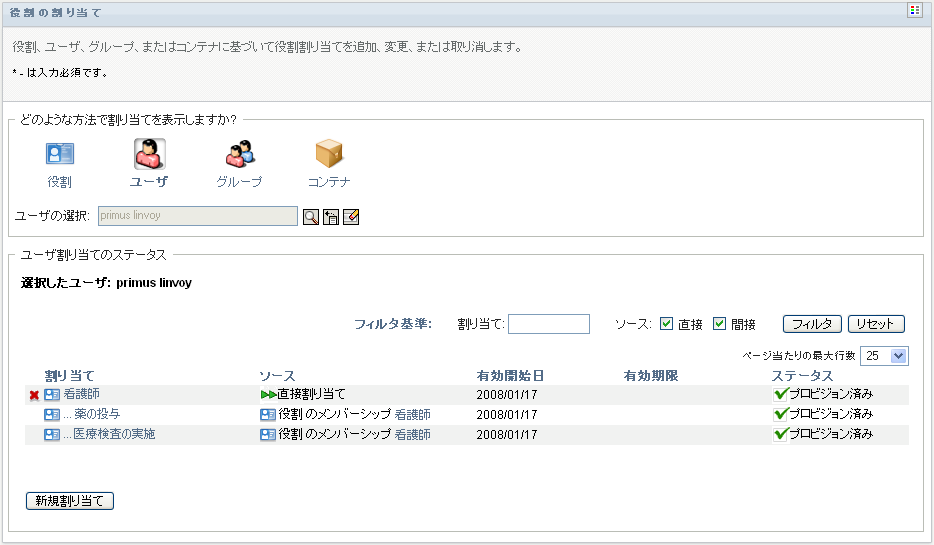
以下では、割り当てリスト表のカラムについて説明します。
-
[]カラムには、現在選択されているユーザに割り当てられている役割の名前が表示されます。
-
[]カラムは、次で説明するように、ユーザに役割を割り当てた方法を示します。
-
[]には、割り当てが有効になる日付が表示されます。日付が表示されていない場合、割り当ては要求直後に有効になっています。
-
[]には、割り当ての期限が切れる日付が表示されます。日付が表示されていない場合は、割り当ては無期限に有効になっています。
-
[]カラムには、割り当てが付与されていてプロビジョニング済みかどうかが表示されます。
-
-
割り当てリストを次のようにフィルタできます。
-
特定の文字列で始まる割り当てのみを表示する場合、[]ボックスに入力する内容については、データのフィルタを参照してください。
-
ユーザに直接割り当てられた役割をのみを表示する場合、[]ボックスをオンにします。
-
間接的に割り当てられた割り当てのみを表示する場合、[]ボックスをオンにします。間接割り当てとは、ユーザが役割関係を通じて、あるいはグループまたはコンテナに属することによって取得した割り当てのことです。
-
表示するよう指定したフィルタ基準を適用するには、[]をクリックします。
-
現在指定しているフィルタ基準をクリアするには、[]をクリックします。
-
-
1ページに表示する割り当ての最大数を設定するには、[]ドロップダウンリストから数値を選択します。
-
新しい割り当てを作成するには、[]をクリックします。
[]グループボックスで、割り当ての詳細を指定します。
-
[]フィールドで、割り当てる役割を指定します。
-
[]フィールドに、割り当て要求の理由を説明するテキストを入力します。
-
[]フィールドに、割り当てを有効にする日付を指定します。カレンダコントロールを使用して日付を選択できます。
-
[]フィールドに、割り当ての期限が切れる日付を入力します。割り当てを無期限に有効にするには、[]を選択します。有効期限を定義する場合は、[]を選択し、カレンダコントロールを使用して日付を選択します。
-
[]をクリックして、役割の割り当て要求を送信します。
-
現在選択されているユーザに役割を割り当てた場合に、役割分担の競合が発生するときは、ユーザインタフェースのページ最下部に[]ボックスが表示されます。この場合、役割の割り当てに対してビジネス上の正当な理由を指定する必要があります。
正当な理由を提供する
-
[]フィールドに、役割分担の制約の例外がこの状況で必要な理由を説明するテキストを入力します。

間接的な役割割り当ておよびSoDの競合 新しい役割割り当てが、役割関係またはグループやコンテナのメンバーシップを通じてユーザが間接的に取得した既存の割り当てと競合する場合は、正当な理由を指定する必要はありません。ユーザが役割に間接的に追加され、役割分担の潜在的な競合が検出された場合、ユーザアプリケーションは、新しい割り当てを追加したり、報告や監査のために違反を記録したりすることができます。必要に応じて、役割管理者は役割を再定義して違反を修正できます。
16.2.3 単一グループへの役割の割り当て
単一グループへの1つ以上の役割の割り当てを要求する
-
[]アクションのリストにある[]をクリックします。
-
[]にある[]アイコンをクリックします。
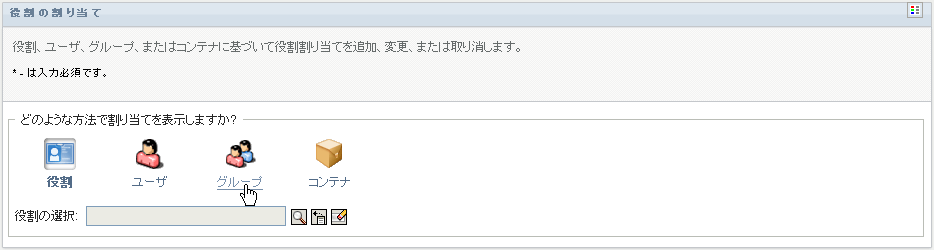
-
1つ以上の役割を割り当てるグループを選択します。
グループを選択するには、[]ツールまたは[]ツールを使用します。[]ツールおよび[]ツールの使用方法の詳細については、[オブジェクトセレクタ]ボタンを使用した検索を参照してください。
ユーザアプリケーションに、選択したグループの割り当てのステータスが表示されます。
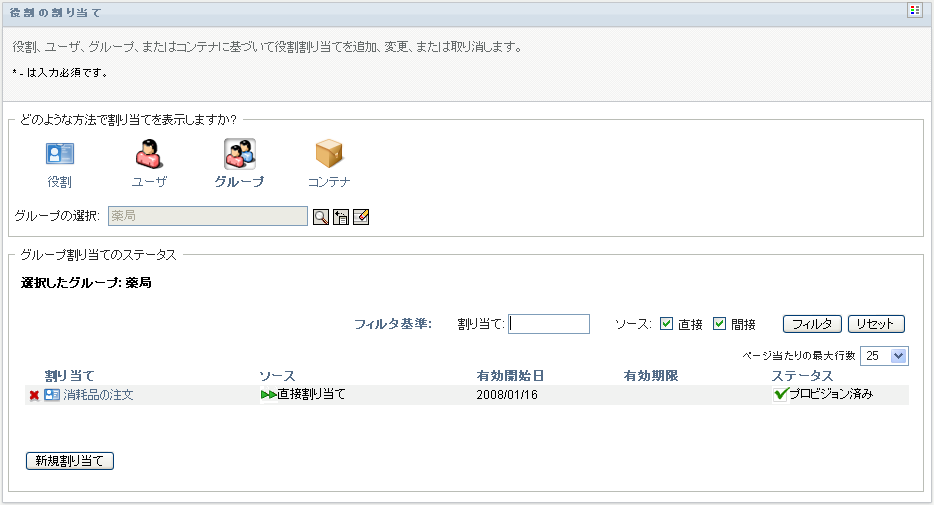
以下では、割り当てリスト表のカラムについて説明します。
-
[]カラムには、現在選択されているグループに割り当てられている役割の名前が表示されます。
-
[]カラムは、次で説明するように、グループに役割を割り当てた方法を示します。
-
[]には、割り当てが有効になる日付が表示されます。日付が表示されていない場合、割り当ては要求直後に有効になっています。
-
[]には、割り当ての期限が切れる日付が表示されます。日付が表示されていない場合は、割り当ては無期限に有効になっています。
-
[]カラムには、割り当てが付与されていてプロビジョニング済みかどうかが表示されます。
-
-
割り当てリストを次のようにフィルタできます。
-
特定の文字列で始まる割り当てのみを表示する場合、[]ボックスに入力する内容については、データのフィルタを参照してください。
-
グループに直接割り当てられた役割をのみを表示する場合、[]ボックスをオンにします。
-
間接的に割り当てられた割り当てのみを表示する場合、[]ボックスをオンにします。間接的な割り当てとは、グループが役割関係を通じて取得した割り当てのことです。
-
表示するよう指定したフィルタ基準を適用するには、[]をクリックします。
-
現在指定しているフィルタ基準をクリアするには、[]をクリックします。
-
-
1ページに表示する割り当ての最大数を設定するには、[]ドロップダウンリストから数値を選択します。
-
新しい割り当てを作成するには、[]をクリックします。
[]グループボックスで、割り当ての詳細を指定します。
-
[]フィールドで、割り当てる役割を指定します。
-
[]フィールドに、割り当て要求の理由を説明するテキストを入力します。
-
[]フィールドに、割り当てを有効にする日付を指定します。カレンダコントロールを使用して日付を選択できます。
-
[]フィールドに、割り当ての期限が切れる日付を入力します。割り当てを無期限に有効にするには、[]を選択します。有効期限を定義する場合は、[]を選択し、カレンダコントロールを使用して日付を選択します。
-
[]をクリックして、役割の割り当て要求を送信します。
-
16.2.4 単一コンテナへの役割の割り当て
単一コンテナへの1つ以上の役割の割り当てを要求する
-
[]アクションのリストにある[]をクリックします。
-
[]にある[]アイコンをクリックします。
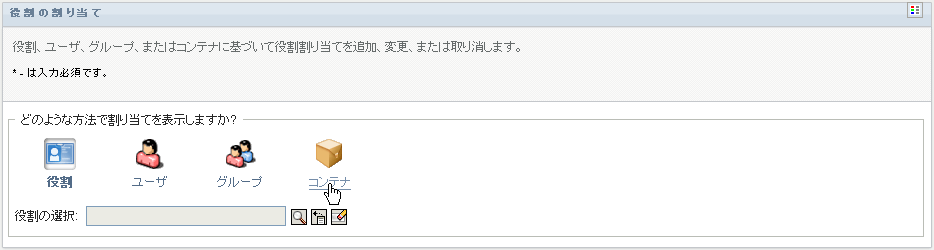
-
1つ以上の役割を割り当てるコンテナを選択します。
コンテナを選択するには、[]ツールまたは[]ツールを使用します。[]ツールおよび[]ツールの使用方法の詳細については、[オブジェクトセレクタ]ボタンを使用した検索を参照してください。
ユーザアプリケーションに、選択したコンテナの割り当てのステータスが表示されます。
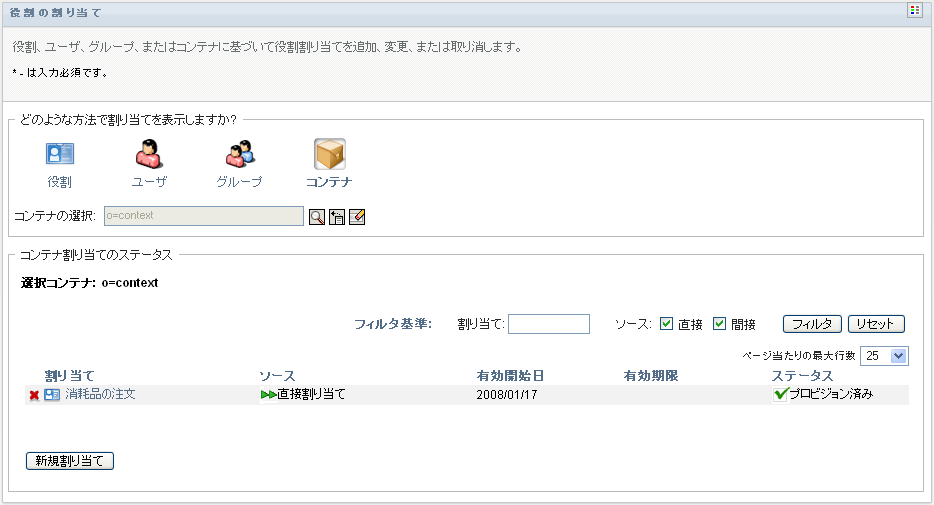
以下では、割り当てリスト表のカラムについて説明します。
-
[]カラムには、現在選択されているコンテナに割り当てられている役割の名前が表示されます。
-
[]カラムは、次で説明するように、コンテナに役割を割り当てた方法を示します。
-
[]には、割り当てが有効になる日付が表示されます。日付が表示されていない場合、割り当ては要求直後に有効になっています。
-
[]には、割り当ての期限が切れる日付が表示されます。日付が表示されていない場合は、割り当ては無期限に有効になっています。
-
[]カラムには、割り当てが付与されていてプロビジョニング済みかどうかが表示されます。
-
-
割り当てリストを次のようにフィルタできます。
-
特定の文字列で始まる割り当てのみを表示する場合、[]ボックスに入力する内容については、データのフィルタを参照してください。
-
コンテナに直接割り当てられた役割をのみを表示する場合、[]ボックスをオンにします。
-
間接的に割り当てられた割り当てのみを表示する場合、[]ボックスをオンにします。間接的な割り当てとは、コンテナが役割関係を通じて取得した割り当てのことです。
-
表示するよう指定したフィルタ基準を適用するには、[]をクリックします。
-
現在指定しているフィルタ基準をクリアするには、[]をクリックします。
-
-
1ページに表示する割り当ての最大数を設定するには、[]ドロップダウンリストから数値を選択します。
-
新しい割り当てを作成するには、[]をクリックします。
[]グループボックスで、割り当ての詳細を指定します。
-
[]フィールドで、割り当てる役割を指定します。
-
[]フィールドに、割り当て要求の理由を説明するテキストを入力します。
-
[]フィールドに、割り当てを有効にする日付を指定します。カレンダコントロールを使用して日付を選択できます。
-
[]フィールドに、割り当ての期限が切れる日付を入力します。割り当てを無期限に有効にするには、[]を選択します。有効期限を定義する場合は、[]を選択し、カレンダコントロールを使用して日付を選択します。
-
すべてのサブコンテナ内のユーザにこの役割の割り当てを伝播するには、[]を選択します。
-
[]をクリックして、役割の割り当て要求を送信します。
-